
Bir fare ve klavye her zaman en çok değilPC'yi kontrol etmenin rahat bir yolu, özellikle kanepeden kontrol ettiğiniz bir medya merkezi bilgisayarı. Masaüstünüzü bir oyun kumandasıyla kontrol etmeyi deneyebilirsiniz, ancak akıllı telefonunuz da işe yarayacaktır.
Bu bir akıllı telefon uygulaması ile mümkün kılındıve Unified Remote adlı PC uygulaması combo. Telefonunuzdaki uygulama PC'nizdeki sunucu uygulamasına bağlanır ve fare, klavye ve diğer uzaktan kumanda tipi girişleri göndermesini sağlar.
Ev Sineması PC'si için İdeal Elde Taşınabilir Uzaktan Kumanda
İLGİLİ: Windows Masaüstünü Xbox veya Steam Kontrol Cihazı ile Kontrol Etme
YouTube’un Eşleştirme özelliği, kullanmanın bir yolunu sunarTelefonunuzda YouTube’un bilgisayarınızda oynatılmasını kontrol etmek için bir uzaktan kumanda olarak kullanın ve telefonunuzu VLC'de oynatmak için uzaktan kumanda olarak kullanmanın bir yolu bile var. Ancak bunlar çok sınırlı uzaktan kumanda çözümleridir. İdeal, akıllı telefonunuzu kablosuz fare ve klavye olarak kullanmanın bir yolu olabilir.
Unified Remote bunun için çok iyi çalışıyor. Standart versiyon ücretsizdir ve ilave özel uzaktan fonksiyonlar sunan ücretli bir versiyondur.
Ücretsiz sürümü telefonunuzu birfare, klavye ve diğer medya uzak işlevlerine erişmenizi sağlar. Uygulamayı bir iPhone'a, Android telefona ve hatta bir Windows Telefona yükleyebilirsiniz. Bir Windows, Mac veya Linux PC'yi kontrol etmek için kullanabilirsiniz. Bu yüzden, hangi cihazlara sahipseniz, Unified Remote sizin için çalışmalıdır. Wi-Fi veya Bluetooth kullanarak bilgisayarınızla iletişim kurabilir.
Sunucuyu Bilgisayarınıza Kurun
İlk önce Unified Remote uygulamasını kurmanız gerekecek.Windows, Mac veya Linux için sunucu yazılımı. Bu yazılımı Unified Remote web sitesinde bulabilirsiniz. İndirin ve yükleme işlemine geçin. Windows'ta, Unified Remote'un bilgisayarınızı kontrol etmesine izin veren bir giriş sürücüsü yükler.

Yükleyici otomatik olarak Unified'yi başlatmalıdırTamamlandıktan sonra uzaktan. Olmazsa, Başlat menünüzden “Unified Remote” uygulamasını başlatın. Bildirim alanınızda görünecektir ve ayarlarını değiştirmek istiyorsanız sağ tıklayıp “Yönetici” yi seçebilirsiniz - ancak bu gerekli değildir.

İşlem Mac OS X ve Linux'ta benzer olmalıdır. Unified Remote’un kurulum talimatlarını takip etmeniz yeterli.
Uzaktan Kumandayı Bir veya Daha Fazla Telefona Kurma
Ardından, Unified Remote'u yüklemeniz gerekecekAndroid, iPhone veya Windows Phone için uygulama. Uygulamayı telefonunuzda başlatın ve “Sunucuyu kurdum” düğmesine dokunun. Uygulama, sunucuyu çalıştıran bir bilgisayar bulmak için yerel ağınızı tarar, bu nedenle telefonunuzun bilgisayarınızla aynı Wi-Fi ağında olduğundan emin olun.
Tamamlandıktan sonra, seçebileceğiniz bir uzaktan kumanda listesi sunar.

“Temel Giriş” işlevi iyi çalışıyor vefare imlecini kontrol etmek için telefonunuzun ekranını izleme paneli olarak kullanmanız. Bu, imleci ortam merkezi PC'nizde hareket ettirmek istediğinizde farenizi sehpa üzerinde kullanmaya çalışmaktan çok daha uygun olabilir.
Tek bir dokunuş gibi diğer genel izleme paneli işlemleritıklamak ve yukarı ve aşağı kaydırmak için iki parmakla sürüklemek de işe yarayacaktır. Temel Giriş ekranından, akıllı telefon klavyenizi açmak için ekranın sol alt köşesindeki klavye simgesine dokunabilirsiniz. Klavyeyi yazdığınızda, bu girişi bilgisayarınıza gönderir.

Diğer uzaktan kumanda işlevleri de yararlı olabilir. Dosya Yöneticisi uzaktan kumandası, bilgisayarınızdaki dosyaları yönetmenize olanak tanırken, Klavye kumandası size tam bir klavye sağlar - akıllı telefon klavyenizde görünmeyen tuşları kullanmak istiyorsanız, Windows Tuşu gibi.
Medya uzaktan kumandası son derece yararlı olabilirSesi hızlı şekilde susturmanıza, sessize almanıza, sessize almanıza, önceki, sonraki, durdurmaya ve duraklat / oynat düğmesine basmanıza izin verir. Power uzaktan kumandası, bilgisayarınızı hızlı bir şekilde yeniden başlatmanıza, kapatmanıza, uykuya geçirmenize, kilitlemenize, oturumu kapatmanıza veya hazırda bekletme moduna geçirmenize olanak sağlar.

Ekleyebileceğiniz birkaç ücretsiz uzaktan kumanda varArtı düğmesine basın. Örneğin, Başlat menünüzden uygulamaları hızlı bir şekilde başlatmanıza izin veren bir Başlat uzaktan kumandası, çalışan işlemleri yönetmenize olanak sağlayan bir Görev Yöneticisi ve VLC ortam yürütücüsünde oynatmayı hızlı bir şekilde kontrol etmek için düğmeler sağlayan bir VLC uzaktan kumandası vardır.
Diğer uzman uzaktan kumandaların çoğu burada maliyetpara, ve uygulamanın nasıl bir kazanç sağladığını ve tüm temel bilgileri ücretsiz olarak sunmayı nasıl sağlayabileceğini de gösterir. Meraklısı şeyler istemediğiniz sürece para harcamanıza gerek yok.
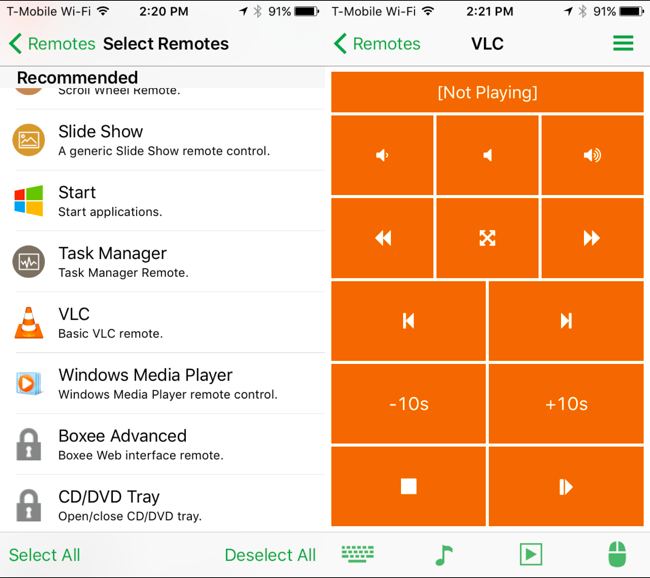
Bu kadar basit. Bunun için kullanabileceğiniz çok çeşitli diğer uygulamalar vardır, ancak tam özellikli ve çapraz platform olmaları gerekmez. Unified Remote, Windows, Mac OS X ve Linux gibi tüm yaygın masaüstü işletim sistemlerinde çalışan bir sunucu ve iPhone, Android ve hatta Windows Phone'da çalışan akıllı telefon uygulamaları sunar.
Cihaza birden fazla cihaz bağlanabilir.sunucu da. Evinizdeki diğer insanlar, uygulamayı kullandıkları akıllı telefona kurmak zorundadırlar ve aynı ağda oldukları sürece bilgisayarınızı kontrol etme yeteneği kazanırlar.
Resim Kredisi: Flickr'da Andy Rennie








